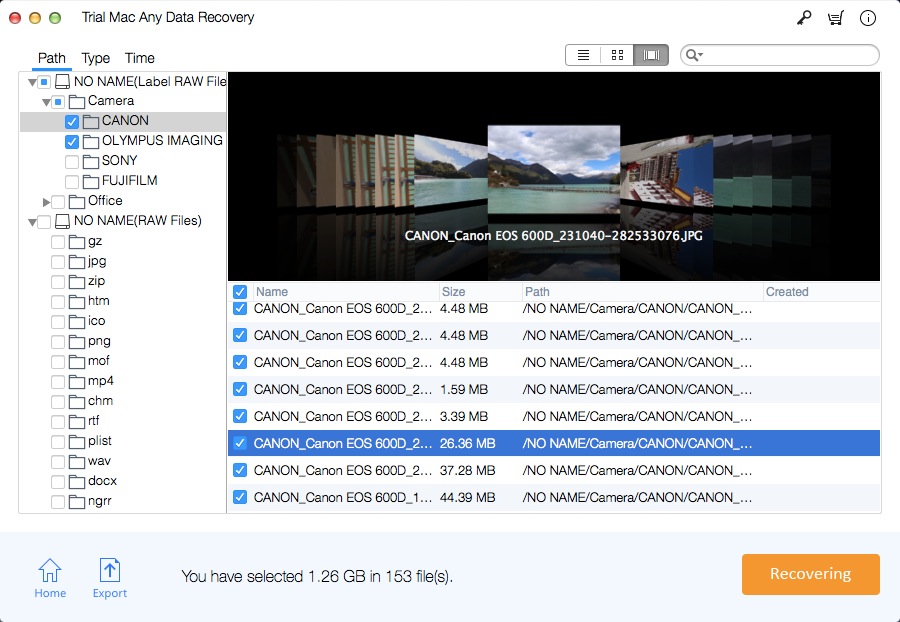Récupération de fichiers AutoCAD pour Mac : récupérer AutoCAD non enregistré/supprimé
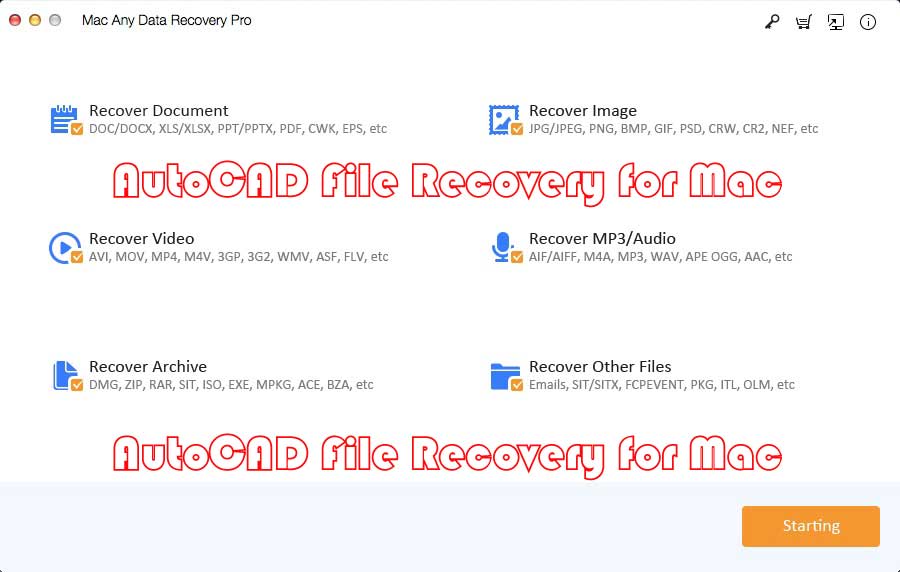
Résumé
Cet article vous présente deux méthodes pour récupérer des fichiers AutoCAD non enregistrés et comment utiliser l'outil AutoCAD File Recovery for Mac pour récupérer des fichiers AutoCAD supprimés sur Mac.
2 manières : comment récupérer des fichiers AutoCAD non enregistrés sur Mac
Chaque fois qu'un fichier AutoCAD est créé, avec un fichier .dwg comme extension, le logiciel crée un fichier de sauvegarde avec une extension .bak. Dans ce cas, si le fichier AutoCAD n'a pas été enregistré, vous devez vérifier s'il existe un fichier nommé .dwg au même emplacement. S'il existe, copiez-le sur votre bureau, remplacez l'extension .bak par .dwg et confirmez l'opération, puis vous restaurerez avec succès le fichier AutoCAD non enregistré ou AutoCAD restaurera le dessin non enregistré.
S'il n'y a pas de sauvegarde de fichier AutoCAD et que vous souhaitez restaurer le fichier AutoCAD non enregistré, essayez de trouver le fichier .sv$. Il s'agit d'un enregistrement automatique des fichiers et est activé par défaut. Il ne sera pas enregistré dans le dessin courant, mais il peut contenir tous les éléments dont vous avez besoin. Vous pouvez utiliser l'enregistrement automatique pour restaurer les fichiers CAO non enregistrés. Remplacez l'extension de fichier .sv $ par l'extension .dwg.
Méthode 1 : Récupérer le fichier CAO perdu à partir d'une sauvegarde - Fichier .BAK
Étape 1 : accédez au dossier local où sont stockés les fichiers CAO et localisez le fichier de sauvegarde avec l'extension .bak.
Étape 2 : Copiez et collez le fichier .bak dans le dossier et modifiez l'extension de fichier du fichier copié de .bak à .dwg, appuyez sur Entrée pour continuer.
Étape 3 : Cliquez sur « Oui » pour basculer le fichier .bak en .dwg. Ensuite, vous pouvez double-cliquer sur le fichier DWG CAD dans AutoCAD.
Méthode 2 : Récupérer les fichiers CAO non enregistrés à partir de l'enregistrement automatique
Étape 1 : Ouvrez AutoCAD, puis sélectionnez "Options".
Étape 2 : Accédez à l'onglet Fichiers, développez l'emplacement du fichier d'enregistrement automatique et vérifiez l'emplacement des fichiers enregistrés automatiquement. Les fichiers enregistrés automatiquement sont généralement enregistrés sous ce chemin : C:\Documents and Settings\USERNAME\Local Settings\Temp.
Étape 3 : Copiez le chemin du fichier d'enregistrement automatique et collez-le dans l'explorateur de fichiers Windows, appuyez sur Entrée pour ouvrir le dossier du fichier d'enregistrement automatique.
Étape 4 : Si vous ne parvenez pas à localiser le fichier d'enregistrement automatique, affichez l'extension de fichier masquée en ouvrant les options dans l'Explorateur de fichiers > Affichage > Décochez « Masquer les extensions pour les types de fichiers connus » > OK.
Étape 5 : Recherchez le fichier CAO enregistré automatiquement avec l'extension de fichier .sv$, copiez-le et modifiez l'extension du fichier copié de .sv$ à .dwg, appuyez sur Entrée pour confirmer.
Étape 6 : Ensuite, vous pouvez double-cliquer sur le fichier DWG pour l'ouvrir dans AutoCAD.
Meilleure solution logicielle : comment récupérer un AutoCAD non enregistré/supprimé sur Mac à l'aide de l'outil AutoCAD File Recovery pour Mac
Étape 1 : Téléchargez, installez et lancez le meilleur logiciel de récupération de fichiers AutoCAD pour Mac. Dans la fenêtre principale, ne gardez que l'option "Récupérer l'image" sélectionnée et décochez les autres types de fichiers. Cliquez sur le bouton Démarrer.
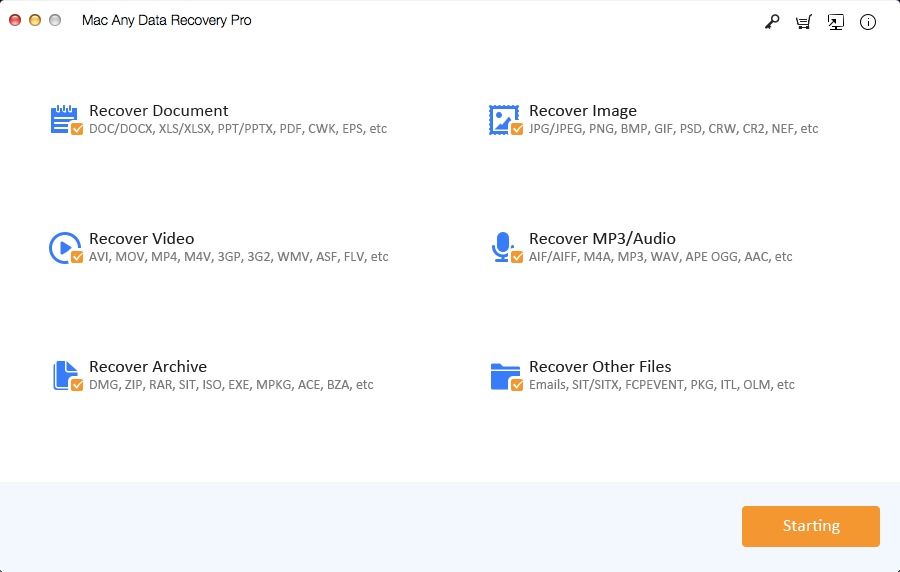
Étape 2 : Sélectionnez l'emplacement à partir duquel vos fichiers AutoCAD ne sont pas enregistrés ou supprimés, puis cliquez sur le bouton Numérisation.
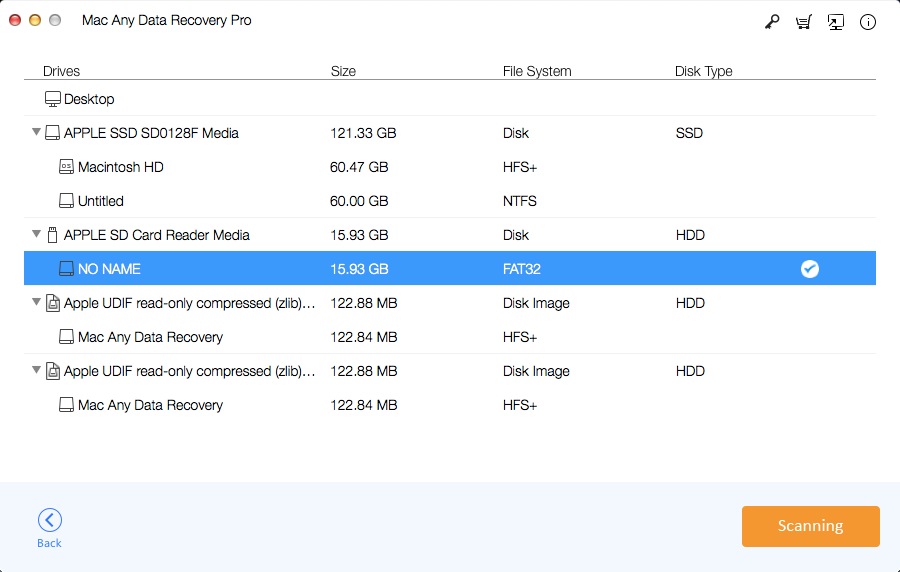
Étape 3 : Cliquez sur le bouton Récupération pour récupérer AutoCAD non enregistré/supprimé sur Mac.